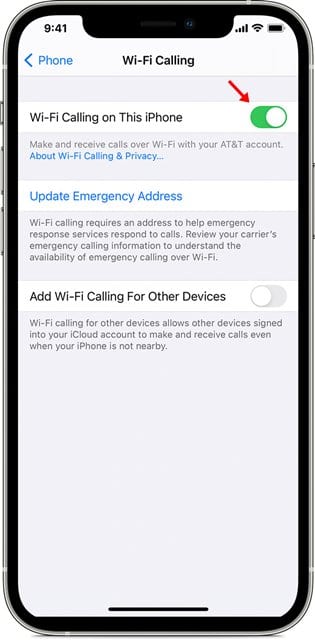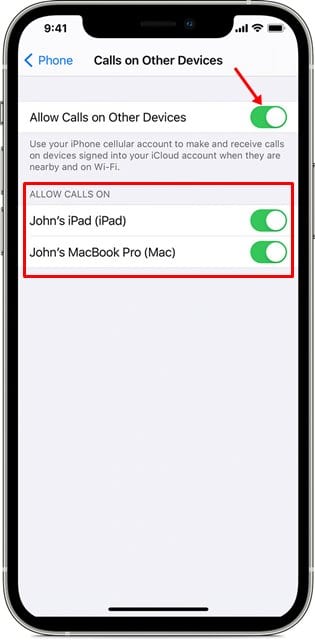အကယ်၍ သင်သည် iPhone ကို အချိန်အတော်ကြာ အသုံးပြုနေပါက၊ Facetime နှင့် ရင်းနှီးနေပေလိမ့်မည်။ FaceTime သည် iOS စက်များတွင် တည်ဆောက်ထားသော အခမဲ့ ဗီဒီယိုနှင့် အသံခေါ်ဆိုမှုအက်ပ်တစ်ခုဖြစ်သည်။ FaceTime သည် အသုံးပြုသူများအား WiFi သို့မဟုတ် ဆယ်လူလာဒေတာဖြင့် အခြားသော iCloud အသုံးပြုသူများနှင့် စကားပြောရန် ခွင့်ပြုသည်။
iPhone တွင် WiFi ချိတ်ဆက်မှုဟုခေါ်သောအင်္ဂါရပ်လည်းရှိသည်။ မသိသူများအတွက်၊ WiFi ခေါ်ဆိုခြင်းသည် SIP/IMS ဟုခေါ်သော နည်းပညာကို အခြေခံထားသည့် အင်္ဂါရပ်တစ်ခုဖြစ်သည်။ ၎င်းသည် iOS စက်ပစ္စည်းများကို WiFi ဖြင့် ဖုန်းခေါ်ဆိုမှုများ လက်ခံနိုင်စေသည့် နည်းပညာတစ်ခုဖြစ်သည်။
သင့်တွင် ဆယ်လူလာ လွှမ်းခြုံမှု အနည်းငယ် သို့မဟုတ် လုံးဝမရှိသော ဧရိယာတွင် Wi-Fi ချိတ်ဆက်မှုရှိပါက ဤအင်္ဂါရပ်သည် သင့်အား ဖုန်းခေါ်ဆိုမှု သို့မဟုတ် လက်ခံရန် ခွင့်ပြုသည်။ ၎င်းသည် အမှန်တကယ် ကောင်းမွန်သော အင်္ဂါရပ်တစ်ခုဖြစ်ပြီး WiFi ကို အသုံးပြု၍ အသံခေါ်ဆိုမှုများ ပြုလုပ်ရန် အသုံးပြုနိုင်သည်။
WiFi မှတစ်ဆင့် အသံခေါ်ဆိုမှုများ ပြုလုပ်ခြင်း သို့မဟုတ် လက်ခံခြင်းအပြင် WiFi ချိတ်ဆက်မှုမှတစ်ဆင့် FaceTime ဗီဒီယိုခေါ်ဆိုမှုများနှင့် iMessage စာသားများကိုလည်း ခွင့်ပြုပေးပါသည်။ ထို့ကြောင့်၊ အထူးသဖြင့် သင်သည် ဆယ်လူလာ လွှမ်းခြုံမှု မကောင်းသော နေရာတွင် နေထိုင်ပါက၊ ၎င်းသည် အမှန်တကယ် အသုံးဝင်သော အင်္ဂါရပ်တစ်ခု ဖြစ်သည်။
iPhone တွင် Wi-Fi ချိတ်ဆက်မှုကို ဖွင့်ရန် အဆင့်များ
သင့် iPhone တွင် ဤအင်္ဂါရပ်ကို ဖွင့်ရန် စိတ်ဝင်စားပါက၊ အောက်ဖော်ပြပါ ရိုးရှင်းသော အဆင့်ကို လိုက်နာရန် လိုအပ်ပါသည်။ ဤတွင် ကျွန်ုပ်တို့သည် သင့် Apple iPhone တွင် Wi-Fi ချိတ်ဆက်မှုကို ဖွင့်ရန် အဆင့်ဆင့်လမ်းညွှန်ချက်ကို မျှဝေထားပါသည်။ စစ်ဆေးကြည့်ရအောင်။
- ပထမဆုံးအနေနဲ့ ဖွင့်လိုက်ပါ။ ဆက်တင်များ သင်၏ iPhone တွင်
- ဆက်တင်များတွင် နှိပ်ပါ။ ဖုန်း .
- နောက်စာမျက်နှာတွင်၊ ရွေးချယ်မှုတစ်ခုကိုနှိပ်ပါ။ WiFi သို့ ချိတ်ဆက်ပါ။ .
- ယခု နောက်ဘက်ခလုတ်ကို အသုံးပြုပါ။ "ဤ iPhone တွင် Wi-Fi ခေါ်ဆိုမှုများ" အင်္ဂါရပ်ကိုဖွင့်ရန်။
- ဖွင့်ပြီးသည်နှင့်သင်လိုအပ်သည်။ အရေးပေါ်ဝန်ဆောင်မှုများအတွက် သင့်လိပ်စာကို အတည်ပြုပါ။ .
အခြားစက်များအတွက် wifi ချိတ်ဆက်မှုကို မည်သို့ဖွင့်ရမည်နည်း။
ကောင်းပြီ၊ သင့်ဝန်ဆောင်မှုပေးသူသည် WiFi ချိတ်ဆက်မှုကို ပံ့ပိုးပါက၊ သင်၏ iCloud အကောင့်နှင့် ချိတ်ဆက်ထားသည့် အခြားစက်ပစ္စည်းများတွင် အင်္ဂါရပ်ကို ဖွင့်နိုင်သည်။ ထို့ကြောင့်၊ သင်သည်သင်၏ iPhone သို့မဟုတ်အခြား iOS device တွင်ဖော်ပြထားသောအဆင့်များကိုလုပ်ဆောင်ရန်လိုအပ်သည်။
- ပထမဆုံးအနေနဲ့ ဖွင့်လိုက်ပါ။ ဆက်တင်များ သင်၏ iPhone တွင်
- ဆက်တင်များတွင် နှိပ်ပါ။ ဖုန်း .
- နောက်စာမျက်နှာတွင်၊ ရွေးချယ်မှုတစ်ခုကိုနှိပ်ပါ။ WiFi သို့ ချိတ်ဆက်ပါ။ .
- ယခုရွေးချယ်မှုနောက်ကွယ်ရှိ toggle ကိုသုံးပါ။ "အခြားစက်များသို့ Wi-Fi ခေါ်ဆိုမှုကို ထည့်ပါ" .
- ပြီးသည်နှင့်၊ Safari Webview သည် သင့်အား အခြားစက်ပစ္စည်းများကို ထပ်တူပြုရန် တောင်းဆိုမည်ဖြစ်သည်။
- ပြီးသည်နှင့်၊ . ကဏ္ဍအောက်တွင် သင့်သတ်မှတ်ချက်ပြည့်မီသော စက်များစာရင်း ပေါ်လာပါမည်။ ခေါ်ဆိုခွင့်ပြုပါ။ .
- ယခုထလော့ စက်ပစ္စည်းတစ်ခုစီကို လုပ်ဆောင်နေသည်။ WiFi ခေါ်ဆိုမှုများဖြင့် သင်အသုံးပြုလိုပါသည်။
- သေချာအောင်လုပ်ပါ။ အခြားစက်ပစ္စည်းများတွင် WiFi ခေါ်ဆိုခြင်းအင်္ဂါရပ်ကို ဖွင့်ပါ။ .
ဒါက! ငါပြီးပြီ။ ဤသည်မှာ သင့် iPhone တွင် WiFi ခေါ်ဆိုမှုကို စနစ်ထည့်သွင်းပြီး အသုံးပြုနိုင်သည်။
ဤဆောင်းပါးသည် iPhone တွင် WiFi ခေါ်ဆိုမှုကို မည်သို့ဖွင့်ရမည်နည်း။ ဒီဆောင်းပါးက သင့်အတွက် အထောက်အကူဖြစ်မယ်လို့ မျှော်လင့်ပါတယ်။ သင့်သူငယ်ချင်းတွေကိုလည်း မျှဝေပေးပါ။ ၎င်းနှင့်ပတ်သက်ပြီး သံသယရှိပါက အောက်ပါ comment box တွင် ကျွန်ုပ်တို့အား အသိပေးပါ။